最近,苹果 Mac 电脑又推送了新的系统,其中有个屏幕使用时间很多人都在问怎么关掉,电脑笔记网给大家准备了 Mac 上关闭屏幕使用时间详细教程给大家,有兴趣的小伙伴来学学苹果 Mac 电脑怎么关闭屏幕使用时间吧。
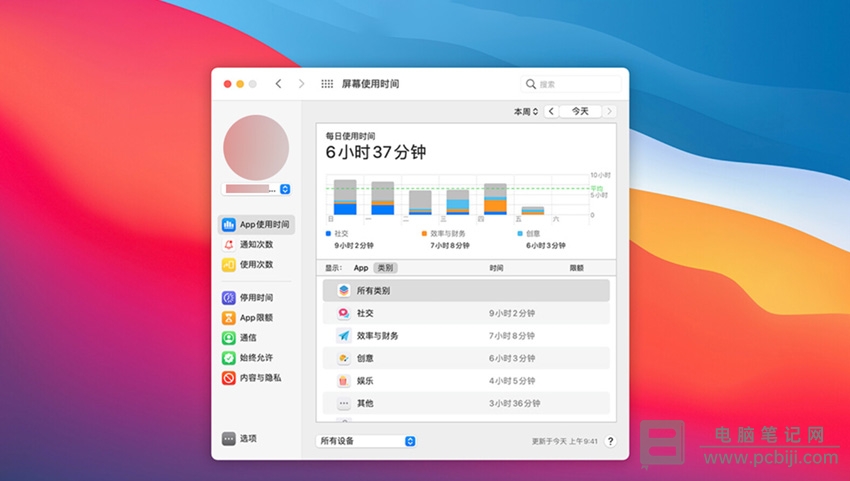
Mac 上关闭屏幕使用时间详细教程
首先,在苹果 Mac 电脑上,点击左上角“苹果”图标,然后点击“系统偏好设置…”;
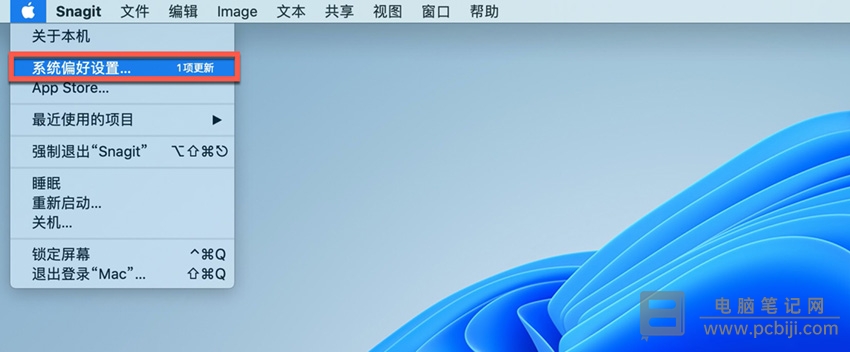
点击“系统偏好设置…”之后,再点击左侧的“屏幕使用时间”;
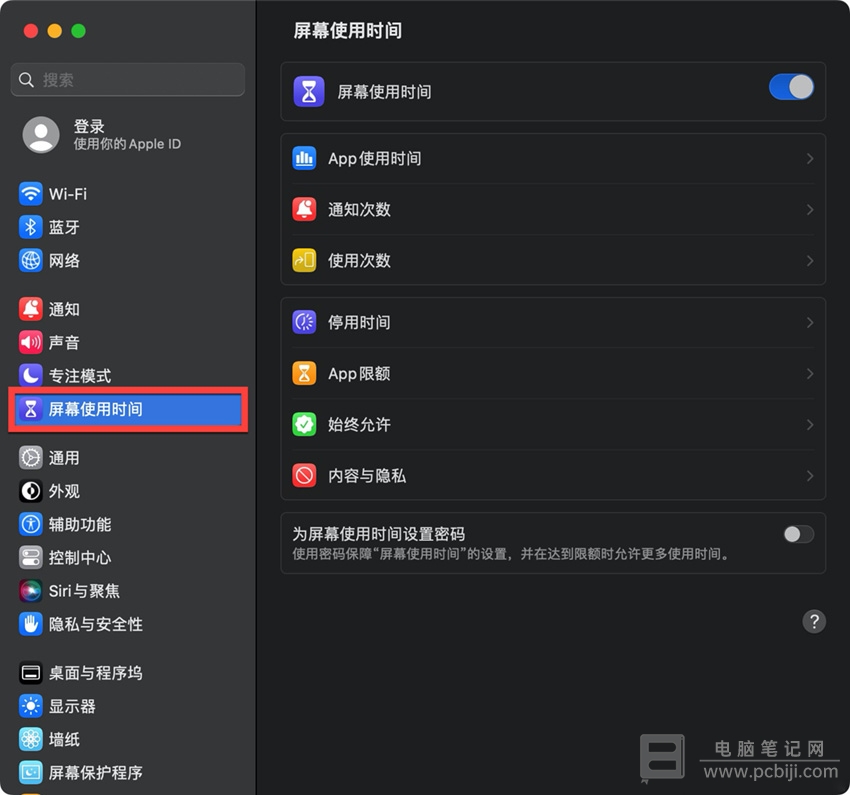
如果,你使用了“家人共享”,可以点击右侧的弹出式菜单,然后选取你自己的设备,再关闭“屏幕使用时间”;
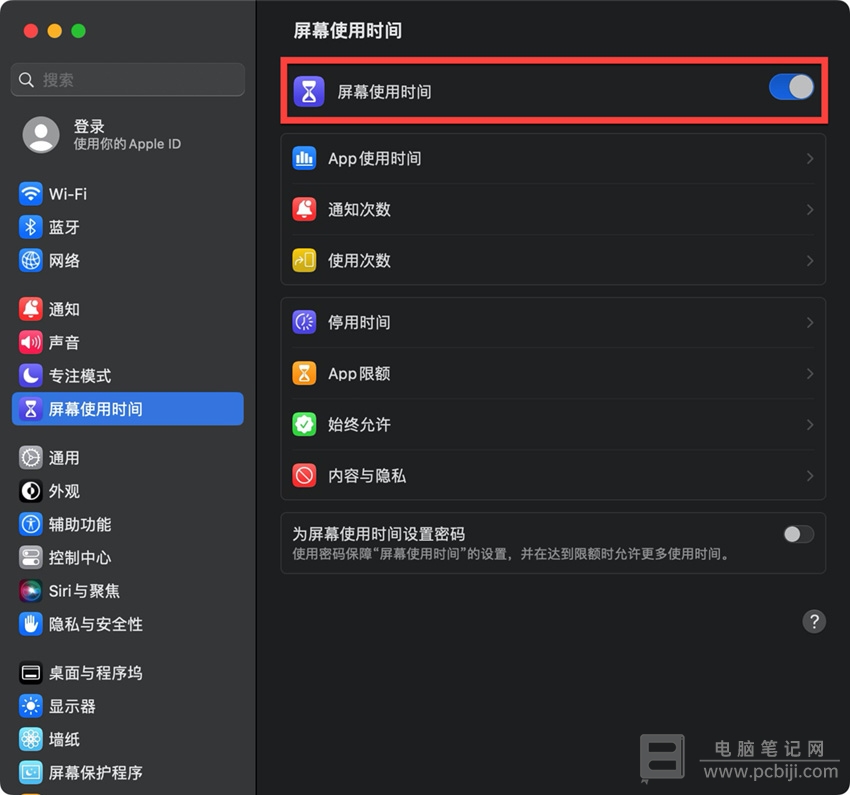
如果你为你的子女设置了“屏幕使用时间”,也同样是可以关闭的,操作流程跟上面一样,但是在最后一步点击右侧的弹出式菜单时,你要在弹出的菜单中选择子女的设备才行;
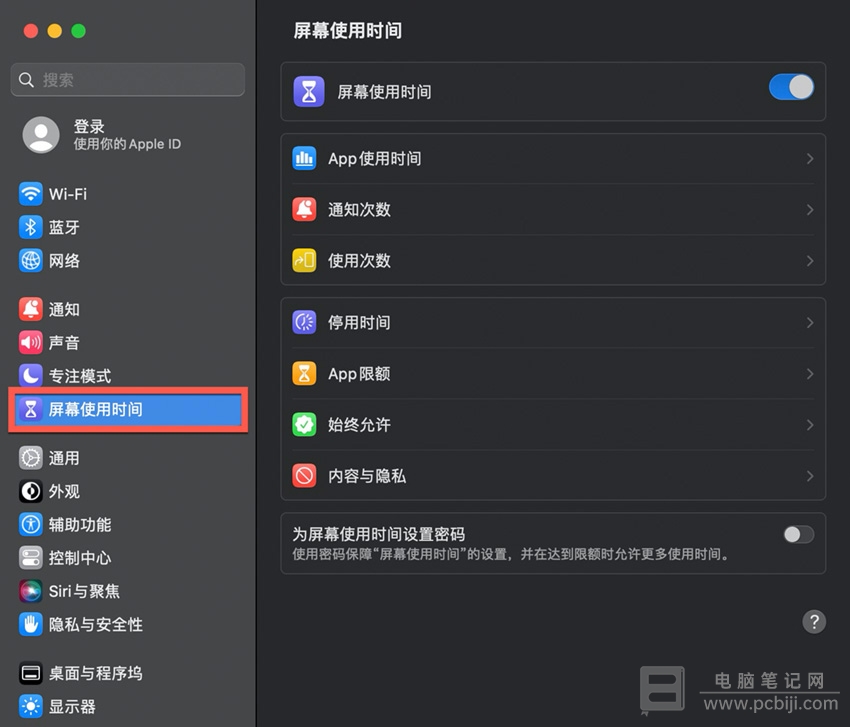
以上这些内容就是教大家苹果 Mac 电脑怎么关闭屏幕使用时间,有兴趣的小伙伴可以来对着 Mac 上关闭屏幕使用时间详细教程操作一下,希望我们分享的教程能够帮助到大家。